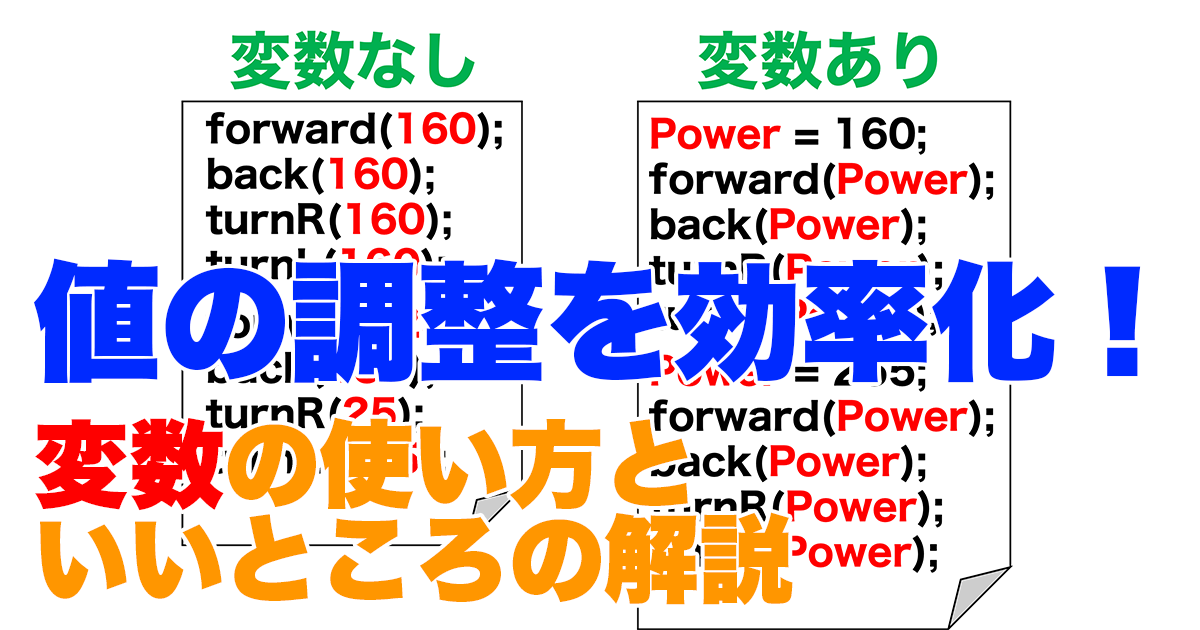【Arduino入門】はじめて回路を作る!自作LED回路をチカチカする方法を解説!

Arduinoを買ってみたけど、何をしていいかわからない。回路とか電子工作に興味はあるけど、何からはじめたらいいかわからない。そんな人は、ぜひ、LEDを光らせる回路を自分で作って、LEDチカチカ(通称: Lチカ)をやってみましょう!
もしまだArduinoアプリをインストールしていない人は、前回の記事(はじめてArduinoを使う!アプリのインストールから動作確認まで解説!)をご覧ください!
- LEDを電池で光らせる回路の作り方
- LEDをArduinoでチカチカさせる方
解説動画
今回の記事はこちらの動画を解説したものです。
LEDを電池で光らせる回路の作り方
まずは、電池でLEDを光らせてみましょう!
使用するもの
使用するもののリストです!
| 機材・パーツ | 個数 | 備考 | 参考URL |
| ブレッドボード | 1 | 秋月電子通商 通販コード P-05294 | |
| ジャンパー線 | 1 | 秋月電子通商 通販コード P-00288 | |
| LED | 1 | 秋月電子通商 通販コード I-11655 | |
| 抵抗 1kΩ | 1 | 秋月電子通商 通販コード R-25102 | |
| 電池ボックス | 1 | 単3電池 x 4本 | 秋月電子通商 通販コード P-02678 |
ブレッドボードとは?
この記事を見ていただいている、ほとんどの人はブレッドボードをはじめて使うと思います。 実物はこんなものです!
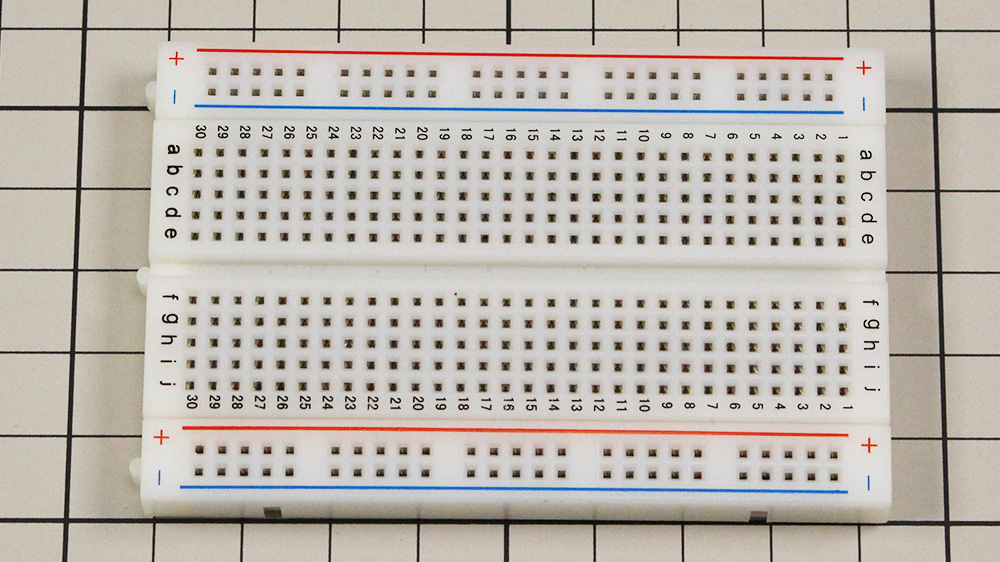
たくさんある穴にパーツを差し込むだけで、回路を作ることができます!
これのいいところは、はんだ付けをしなくていいんです!!
初心者だけでなく、手軽に回路の動作チェックができるので、長くお付き合いする便利ツールになると思います。
それでは早速、回路を作りながら、ブレッドボードを使えるようになりましょう!
ブレッドボードに回路を作る
最初に、これから作る回路の回路図を紹介します。
記号の横に、パーツの名前も書いているので、はじめて見る人も少しずつ慣れていきましょう。
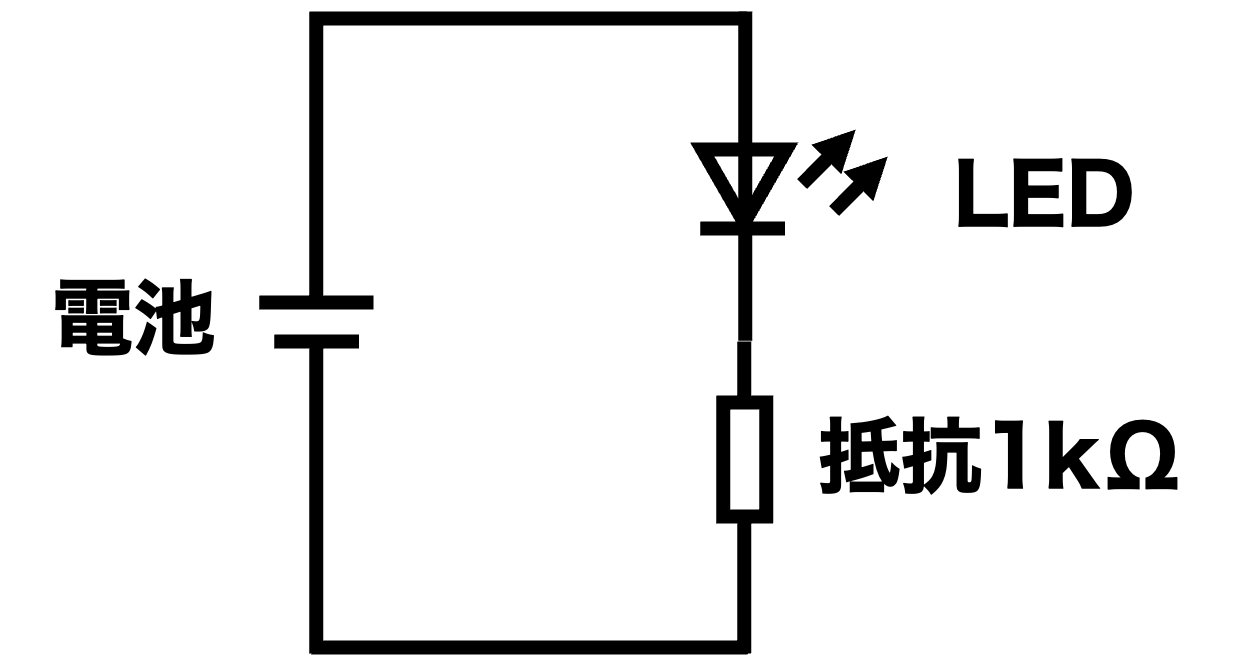
この回路は、以下の3つのステップで実現できます!
- 電池ボックスをつなぐ
- LEDを挿す
- 抵抗を挿す
早速、1ステップずつ作ってみましょう!
(1)電池ボックスをつなぐ
安全のために、電池ボックスには、まだ電池を入れないでください!電池を入れるのは、回路が出来上がってからにします。
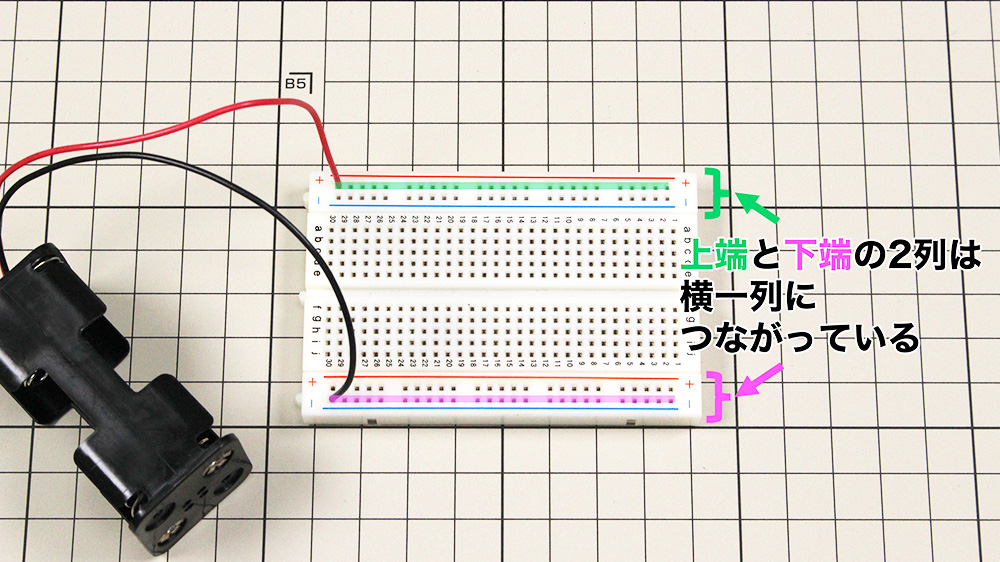
まず、下の写真のように、電池ボックスの黒い線を、ブレッドボードの端っこにある青い線が書いてあるところにつなぎましょう。ブレッドボードの端っこにある穴は、写真のピンク色の線のように、一列に横長につながっています!電池ボックスの黒い線は電池のマイナス側なので、電池のマイナスにパーツをつなぎたい時は、この列のどこにつないでもOKと言うことになります。
次に、上の写真のように、電池ボックスの赤い線(電池のプラス側)をブレッドボードの赤い線が書いてあるところにつなぎます。これで、回路図の赤で示した部分が出来上がりました!
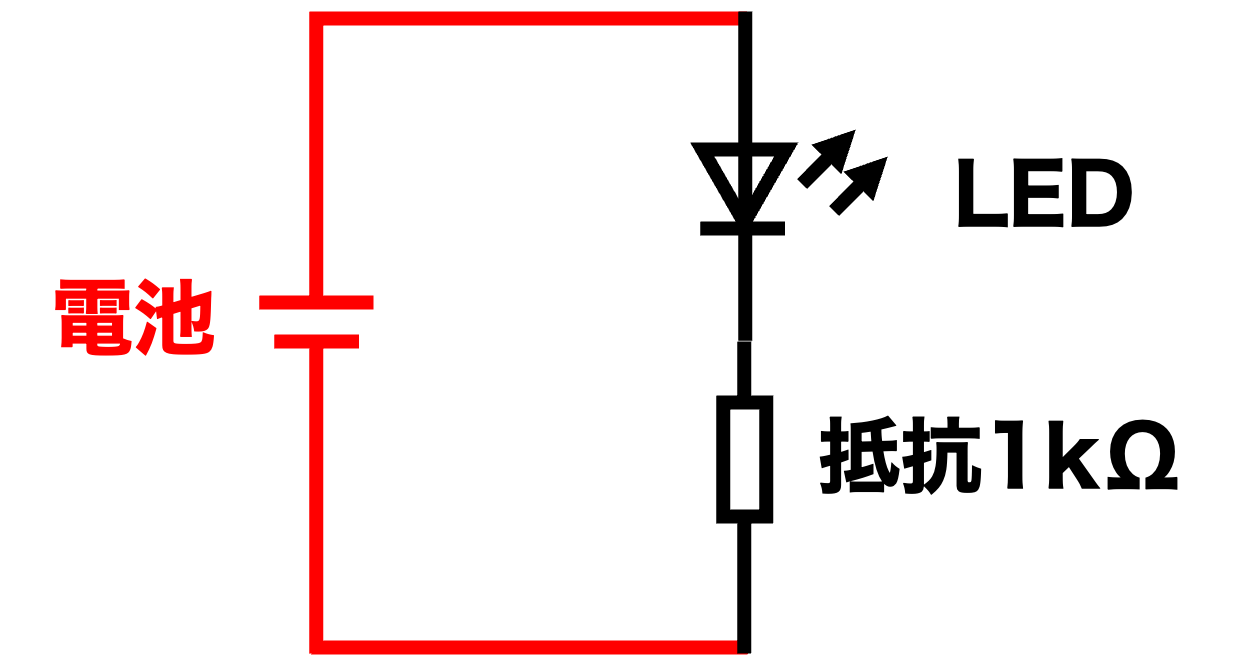
(2)LEDを挿す
いよいよ、LEDの出番です!LEDには向きがあるので、2本あるパーツの線のどちらを、どこに挿すのか、注意して作業しましょう!LEDの向きは写真のとおり、足の長さやパーツが欠けているところで判別できます!回路図記号も紹介しておきますね(^^)
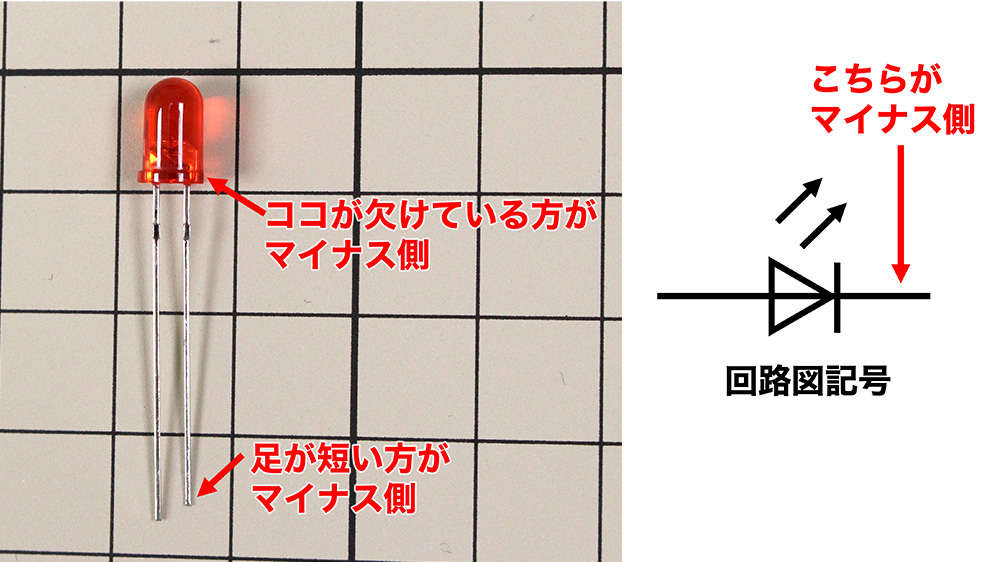
向きがわかるようになったところで、LEDをブレッドボードに挿してみましょう!
まずは、電池ボックスのプラスにつないだ穴から、短い線で縦につなぎます。ブレッドボードの広い部分は、縦に短くつながっていて、真ん中の溝で上下に別れています。なので、下のイラストの緑色の線のところまで、電子ボックスのプラスが伸びてきたことになります。
写真だとパーツが挿さっている穴の位置が分かりにくいので、これからはイラストで表示しますね(^^)
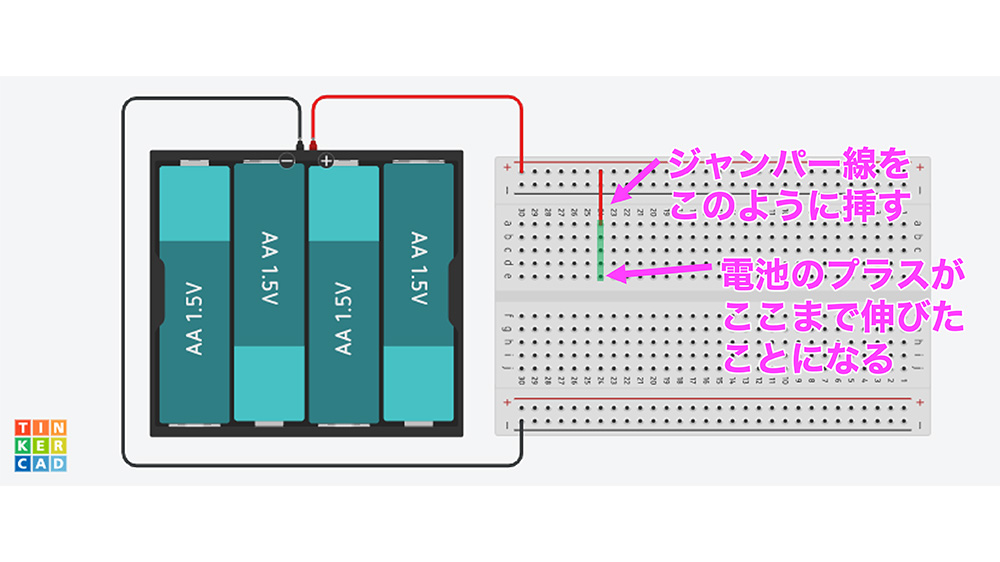
そして、LEDの足が長い方(丸が欠けていない方)を電池ボックスのプラス側に繋がるように挿して、足が短い方は真ん中の溝の先に挿しましょう。回路図で表すと、赤色で示した部分ができたことになります!
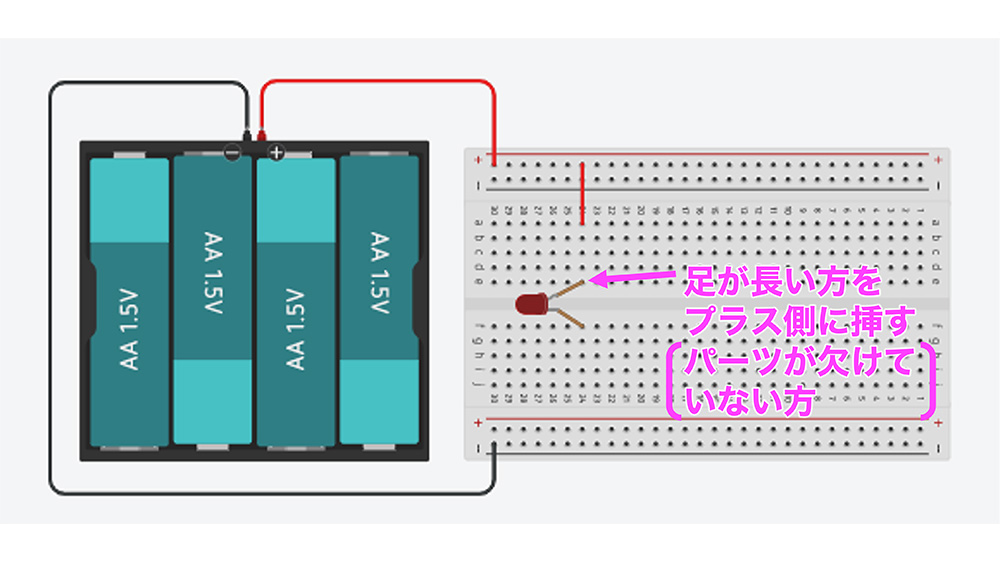
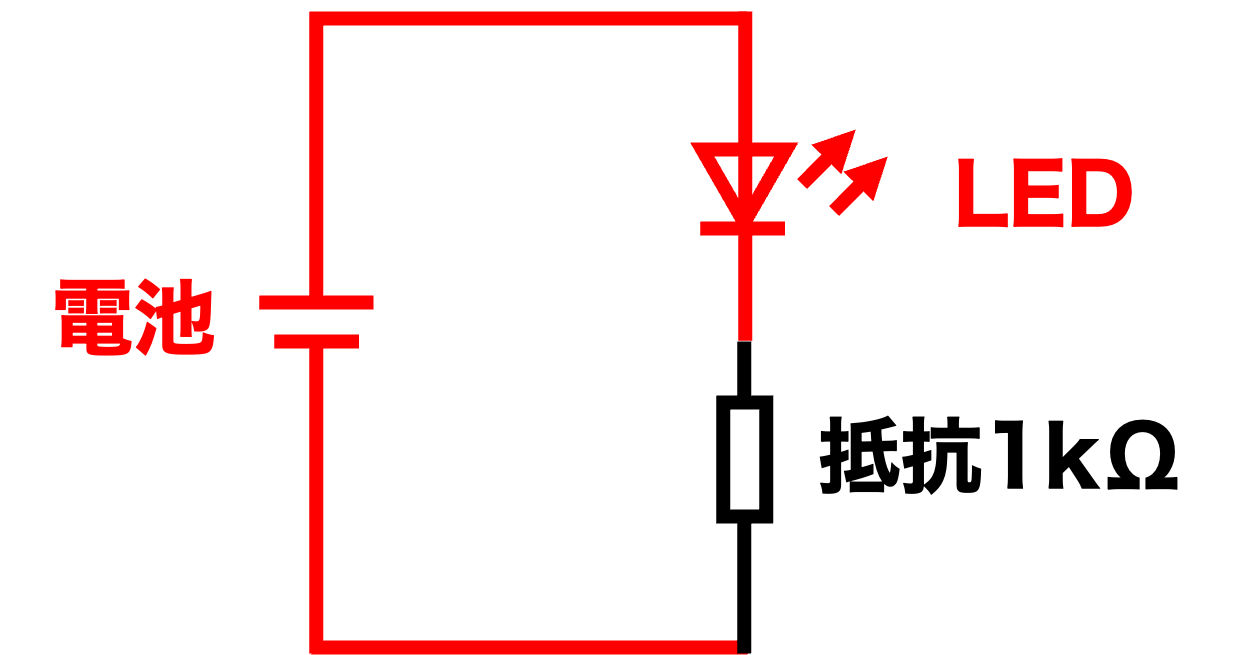
(3)抵抗を挿す
最後に、抵抗の片方の線をLEDの足が短い方とつないで、もう一方を電池のマイナス側につなげば回路の完成です!抵抗には向きがありません!
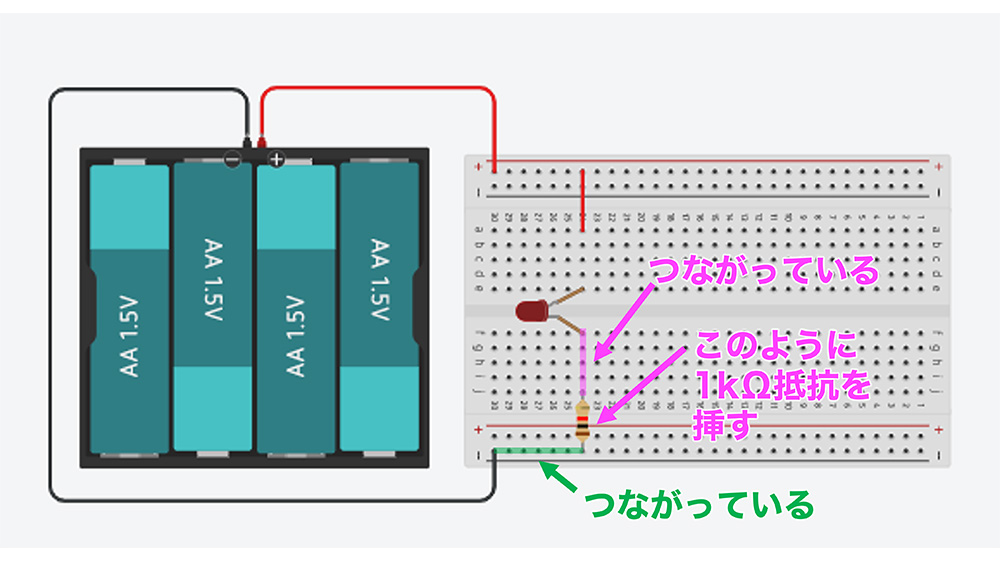
電池を入れて動作確認をする
回路ができたら、電池ボックスに、電池を入れてみましょう!
いかがでしょうか?LEDは光りましたか?
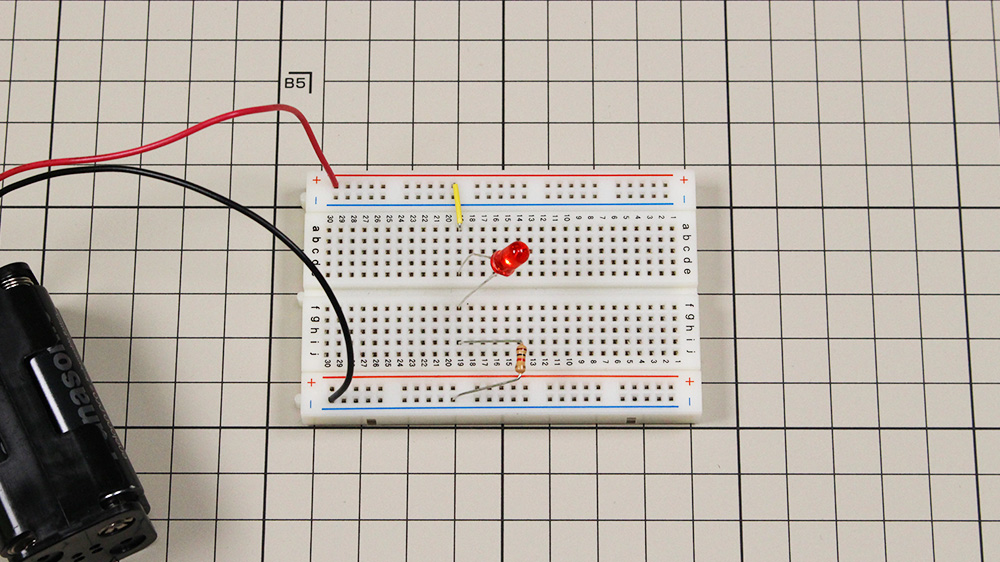
もし、光らない場合は、以下の点をチェックしてみてください!
- LEDの向きは合っているか?(足が長い方が、電池ボックスのプラス側につながっている)
- パーツを挿している穴がずれていないか?
- ブレッドボードの上端と下端は横につながっている
- ブレッドボードの真ん中の広いところは、縦に短くつながっていて、真ん中の溝で別れている
- 線が抜けていないか?
LEDをArduinoでチカチカさせる方法
機械についているLEDやクリスマスのイルミネーションは、電池を挿したり抜いたりしなくても、点滅していますよね?
これは、コンピュータがコントロールしているからなんです!
早速、ArduinoでLEDをコントロールして、Lチカをやってみましょう!
手順はこの3つです!
- 電池ボックスの代わりにArduinoをつなぐ
- プログラムを書く
- プログラムをArduinoに書き込んで動作確認する
使用するもの
使用するもののリストです!
電池でLEDを光らせた回路に、Arduinoを追加する感じです!
| 機材・パーツ | 個数 | 備考 | 参考URL |
| ブレッドボード | 1 | 秋月電子通商 通販コード P-05294 | |
| ジャンパー線 | 1 | 秋月電子通商 通販コード P-00288 | |
| LED | 1 | 秋月電子通商 通販コード I-11655 | |
| 抵抗 1kΩ | 1 | 秋月電子通商 通販コード R-25102 | |
| Arduino Uno [New!] | 1 | 秋月電子通商 通販コード M-07385 | |
| USBケーブル [New!] | 1 | Type-Aオス ー Type-Bオス | 秋月電子通商 通販コード C-07605 |
| パソコン [New!] | 1 |
(1)電池ボックスの代わりにArduinoをつなぐ
電池ボックスのプラス側(赤色)が挿さっていたところに、Arduinoの9番の穴から線を出してつなぎます。そして、電池ボックスのマイナス側(黒色)が挿さっていたところに、ArduinoのGNDから線を出してつなぎます。これで回路は出来上がりです!
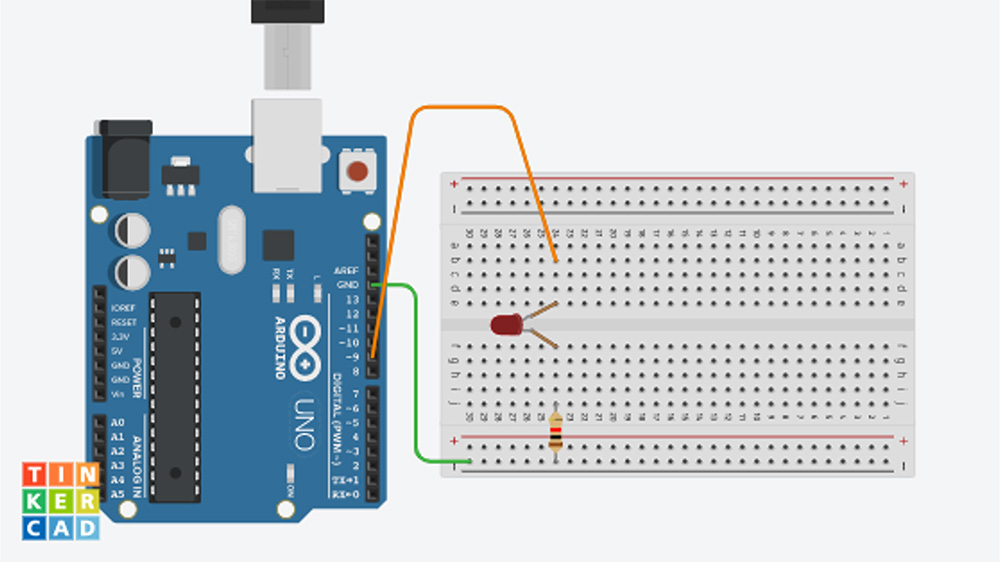
(2)プログラムを書く
スケッチ例からBlinkを開きます。
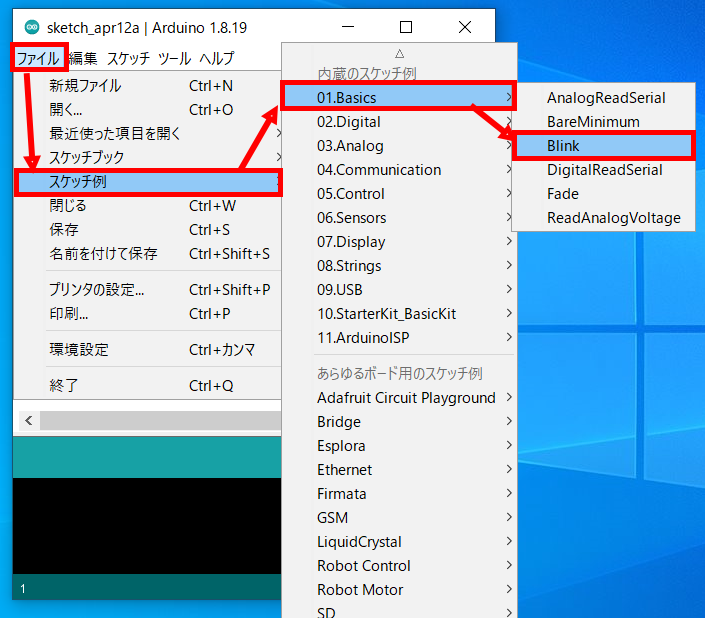
このプログラムの「LED_BUILTIN」と書いてある部分を「9」に書き換えます。
書き換えた後のソースコードを下の画像に示します。
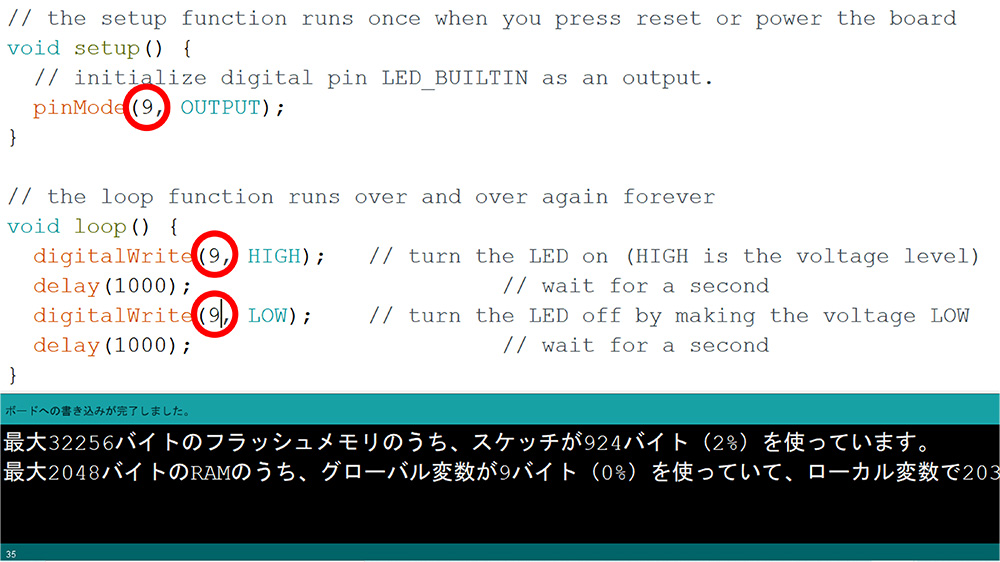
以上で、Lチカのプログラムは完成です!
LEDをつないだ穴の番号と、プログラムに書いた番号が一致していますよね!
これが、今回の大事なポイントです!!
(3)プログラムをArduinoに書き込んで動作確認する
ArduinoとPCをUSBケーブルでつないで、アプリの書き込みボタンをクリックします。
書き込みが完了すると、動作が始まります!
LEDはチカチカしていますか!?
もし、書き込みが完了しない場合や、エラーが出る場合はコチラを参考にしてください。
おまけ
もし、8番の穴にLED回路をつないだら、プログラムはどのように書き換えればLチカできるでしょうか?
ぜひ、思いついた方法を試してみてください!
まとめ: 【Arduino入門】はじめて回路を作る!自作LED回路をチカチカする方法を解説!
今回の記事では、Arduinoを買ってみたけど、何をしていいかわからない。回路とか電子工作に興味はあるけど、何からはじめたらいいかわからない。そんな人に向けて、LEDを光らせる回路を自分で作って、LEDチカチカ(通称: Lチカ)をする方法を解説しました!
- LEDを電池で光らせる回路の作り方
- LEDをArduinoでチカチカさせる方
「Lチカを制する者はマイコンを制する」と私は思っています!
今回の内容は、必ず役に立ちますので、使いながら慣れていきましょう!!
最後まで読んでいただきありがとうございました!
以上、CHAでした!